Inštalácia distribúcie Manjaro Linux
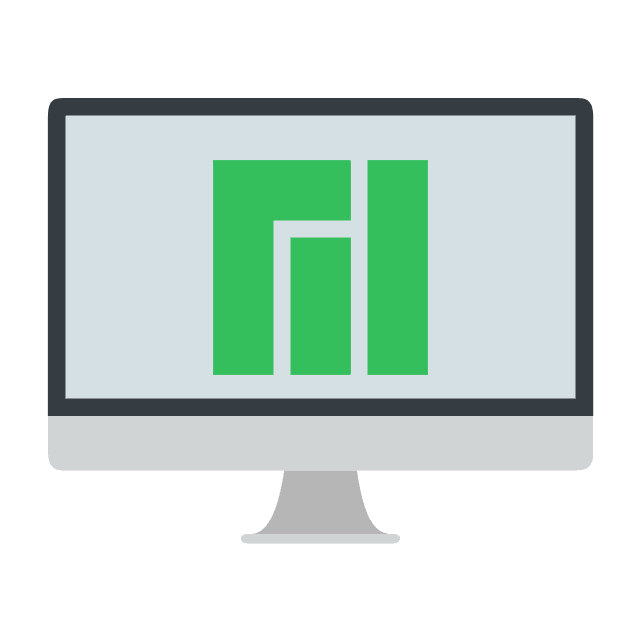
Každý užívateľ počítača aspoň raz čelí potrebe nainštalovať operačný systém na ňom. Zdá sa, že pre niektorých je takýto proces dosť komplikovaný a zložitý, ale ak budete postupovať podľa určitých pokynov, úloha nebude trvať dlho a bude úspešná. Dnes by sme chceli hovoriť o inštalácii distribúcie Manjaro, ktorá je založená na Linuxovom jadre.
obsah
Nainštalujte distribúciu Manjaro Linux
V súčasnosti sa nebudeme zaoberať témou výhod a nevýhod spomínaného OS, ale podrobne popíšeme postup jeho inštalácie na PC. Chcel by som označiť len to, že pre vývoj Manjara sa odtiaľ vzali aj základy Arch Linuxu a manažéra balíka Pacman. Pred začatím prípravy na inštaláciu dôrazne odporúčame, aby ste sa uistili, že váš počítač spĺňa odporúčané systémové požiadavky na distribúciu. Nájdete ich kliknutím na nasledujúci odkaz.
Ďalšie podrobnosti: Požiadavky na systém Manjaro
Krok 1: Prevezmite obrázok
Vzhľadom k tomu, Manjaro je zadarmo, žiadne problémy s sťahovaním distribúcie z oficiálnych stránok nevznikne. Dôrazne odporúčame používať tento zdroj, pretože súbory na zdrojoch tretích strán nie sú vždy kontrolované a môžu poškodiť počítače.
Stiahnite si najnovšiu verziu Manjaro 9 z oficiálnych stránok.
- Prejdite na hlavnú stránku oficiálneho OS a kliknite na tlačidlo " Vybrať vydanie a na stiahnutie" .
- Na stránke preberania sú vývojárom ponúkané, aby sa oboznámili s možnými možnosťami používania systému Manjaro, napríklad s inštaláciou na virtuálnom počítači, bootovaním z USB flash disku alebo disku alebo inštaláciou ako hlavný operačný systém.
- Nižšie na karte je zoznam dostupných verzií. Líšia sa v nich prednastavené prostredím. Povoliť možnosti filtrovania, ak máte s výberom grafického prostredia stratu. Zameriame sa na najobľúbenejšie - KDE.
- Po výbere stačí kliknúť na tlačidlo „Download 64 bit version“ . Ihneď si všimneme, že najnovšia verzia Manjara nie je kompatibilná s veľmi starými 32-bitovými procesormi.
- Počkajte na dokončenie preberania obrazu ISO.

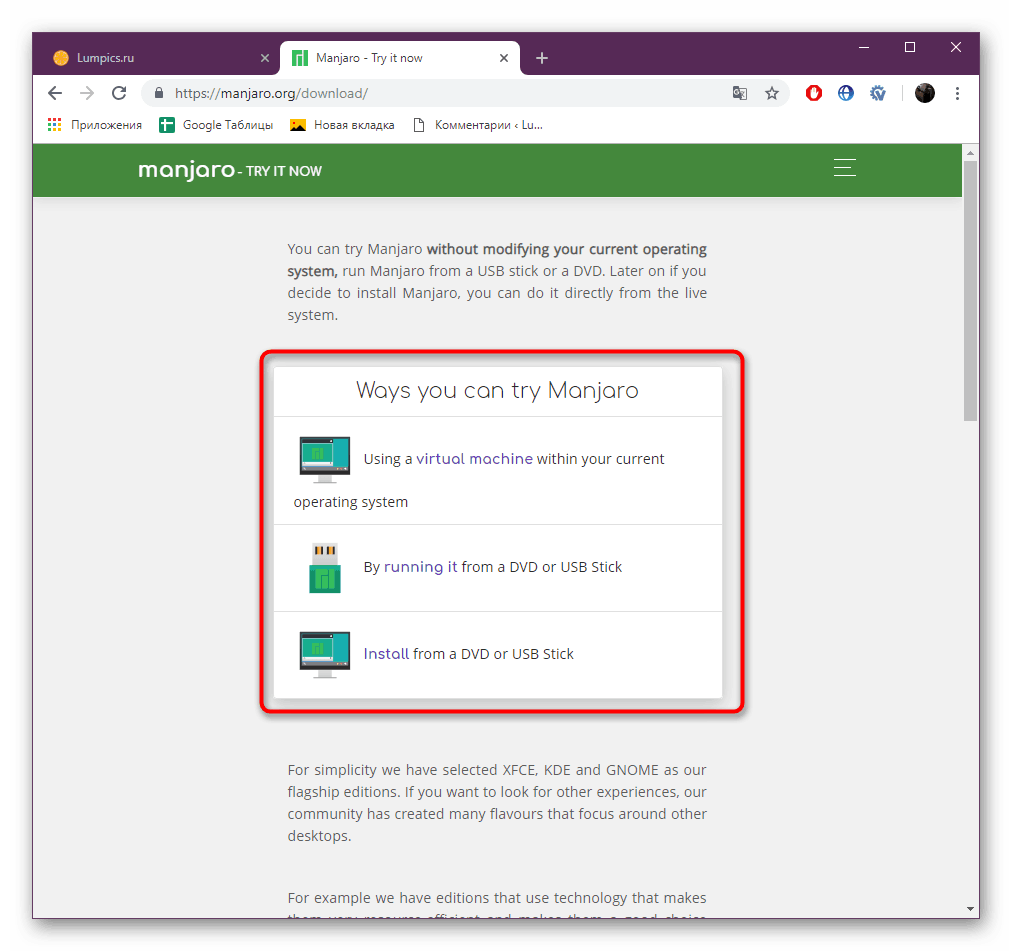
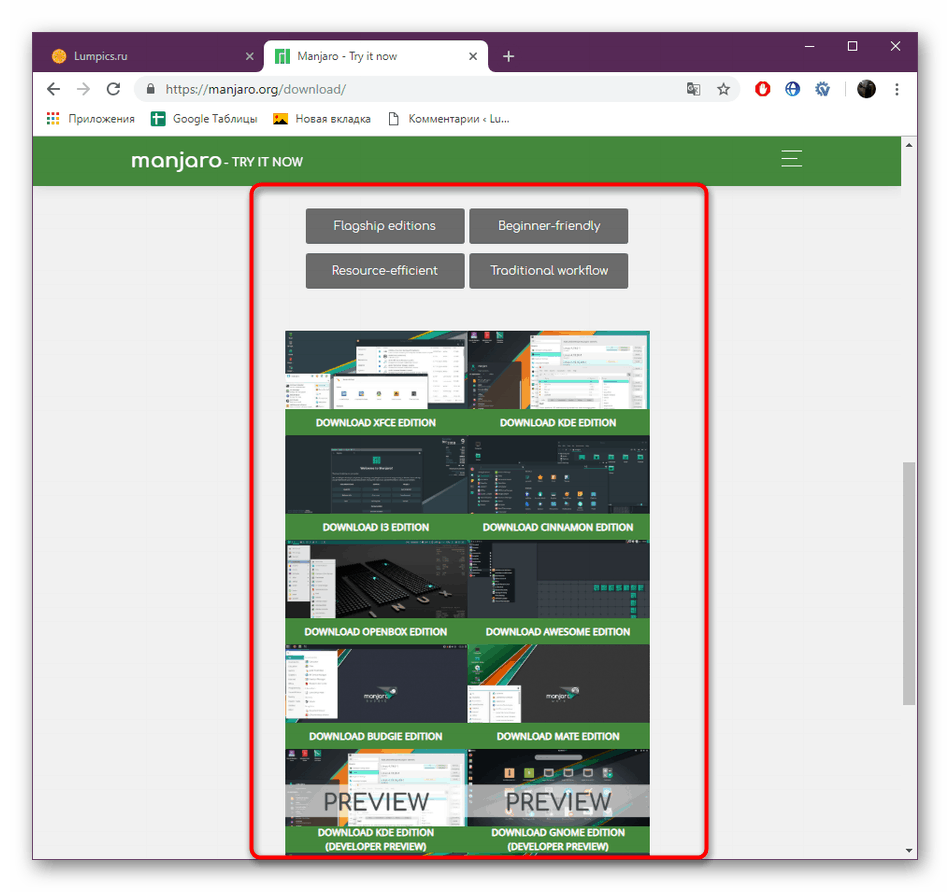
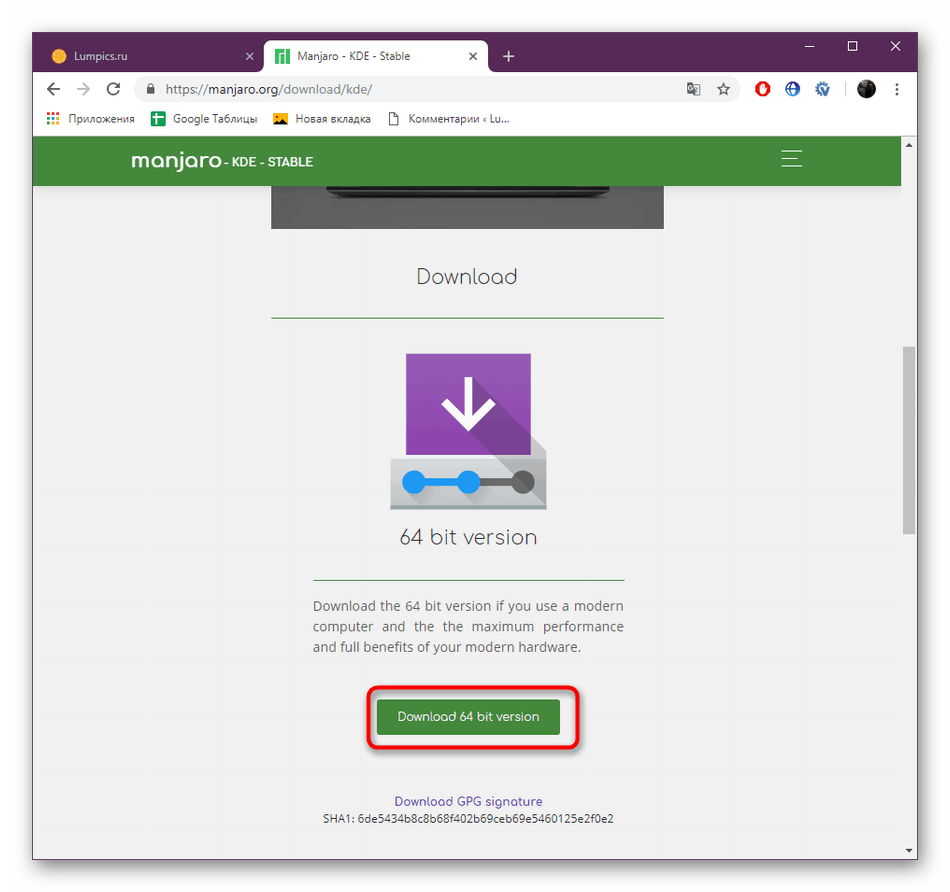
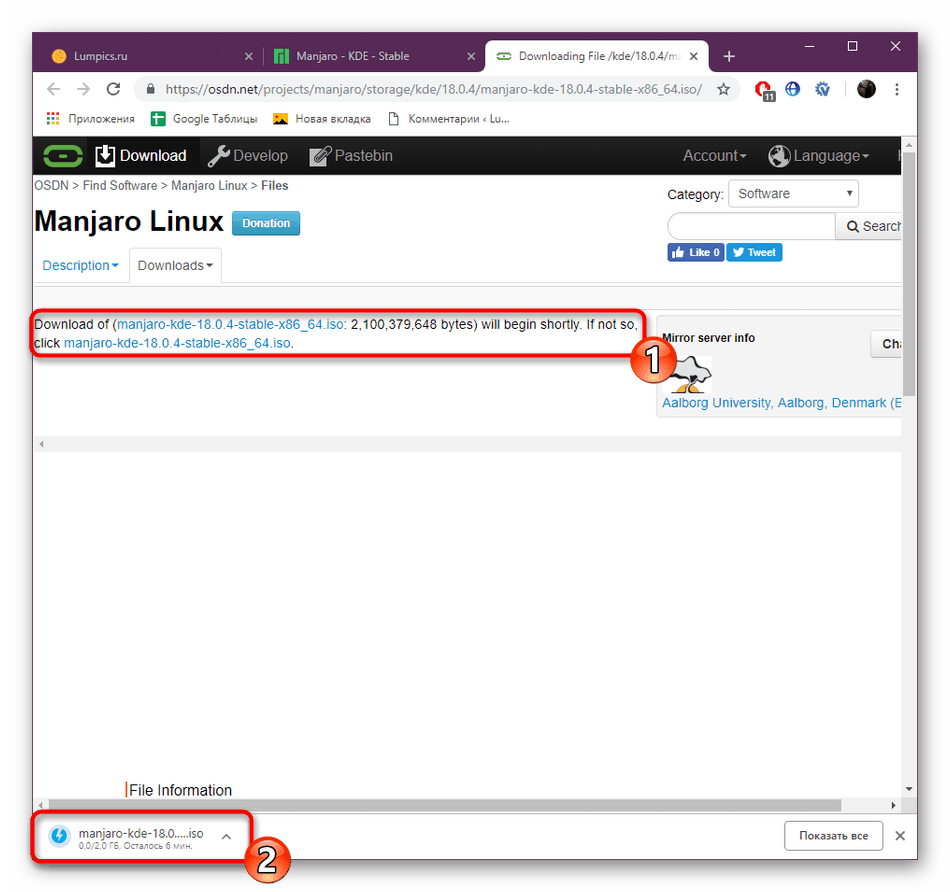
Po úspešnom prevzatí obrazu systému prejdite na ďalší krok.
Krok 2: Napálenie obrazu na médium
Manjaro je nainštalovaný na počítači pomocou zavádzacej jednotky USB flash alebo disku so systémom. Na tento účel musíte použiť špeciálny program, ktorý vám umožní správne zadanie. Používatelia, ktorí začínajú pracovať, sa často pýtajú na implementáciu úlohy, ak ich máte, odporúčame použiť návod uvedený v našom samostatnom článku nižšie.
Ďalšie podrobnosti: Burn obraz OS na USB flash disk
Krok 3: Nakonfigurujte systém BIOS tak, aby sa zaviedol z disku Flash
Teraz mnoho notebookov a počítačov nemá mechaniku DVD, takže väčšina používateľov zapisuje prevzatý obrázok na jednotku USB typu Flash. Po úspešnom vytvorení disku musí byť počítač z neho zavedený a pre správnu implementáciu tejto operácie je potrebné najprv nakonfigurovať BIOS a nastaviť prioritu pre bootovanie z USB flash disku.
Ďalšie podrobnosti: Konfigurácia systému BIOS na spustenie z disku Flash
Krok 4: Príprava na inštaláciu
Po zavedení z flash disku sa pred užívateľom objaví uvítacie okno, z ktorého je riadený bootloader GRUBu, prednastavené parametre a samotný obraz je spustený so systémom. Pozrime sa bližšie na tieto body:
- Medzi riadkami sa pohybujte pomocou šípok na klávesnici a v ponuke prejdite stlačením klávesu Enter . Pozrite sa napríklad do „Time Zone“ .
- Tu môžete okamžite vybrať časové pásmo, aby ste to v budúcnosti nerobili. Najprv uveďte oblasť.
- Potom vyberte mesto.
- Druhá položka sa nazýva „Keytable“ a je zodpovedná za štandardné rozloženie klávesnice.
- Nájdite svoju možnosť v zozname a aktivujte ju.
- Okamžite vyzvaní na výber primárneho jazyka systému. Predvolená hodnota je angličtina.
- Pre pohodlie správy je možné tento parameter okamžite zmeniť na vhodnejší.
- Zostáva len vybrať štandardný grafický ovládač.
- Vývojári ponúkajú bezplatnú verziu a zatvorené. Zmeniť túto položku je iba v prípade, že grafická karta bola nekompatibilná so štandardnými ovládačmi bezplatnej grafiky.
- Po dokončení konfigurácie prejdite na „Boot“ a stlačte kláves Enter .
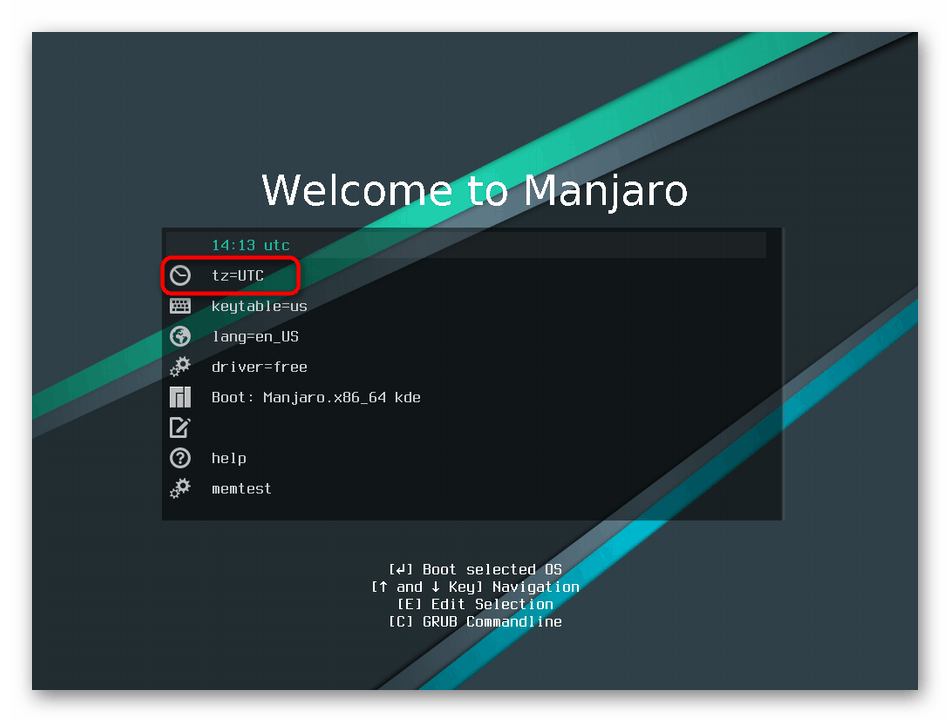
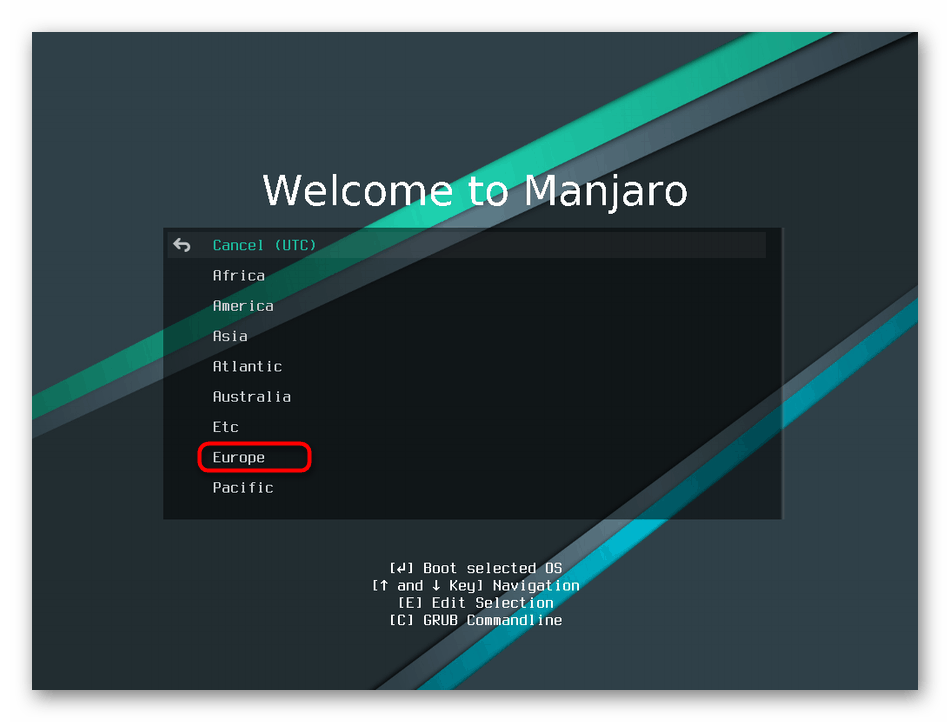
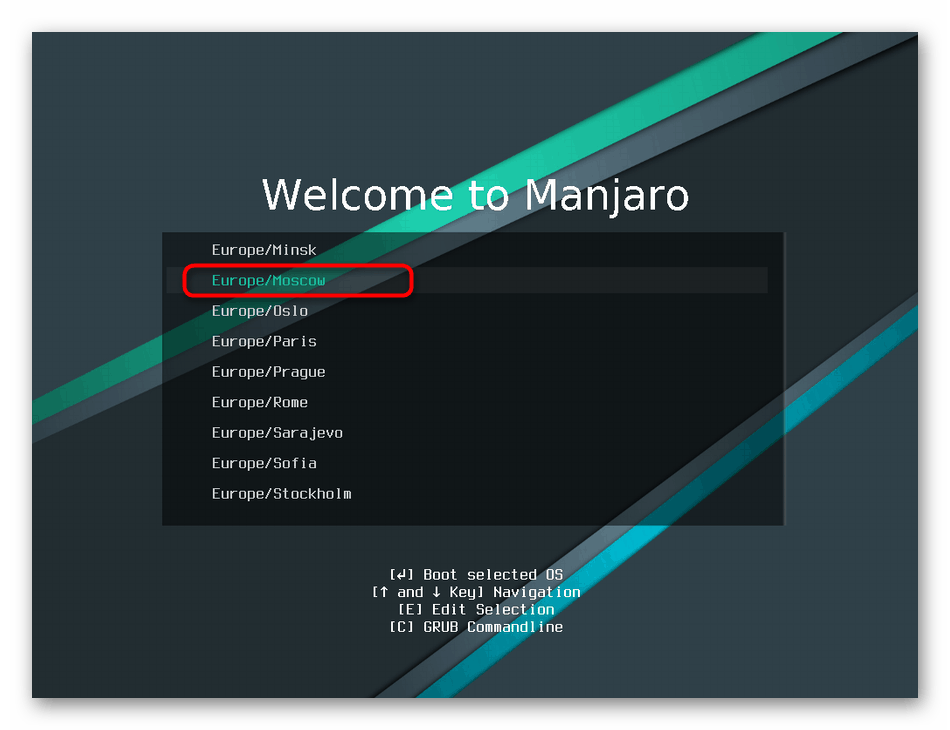
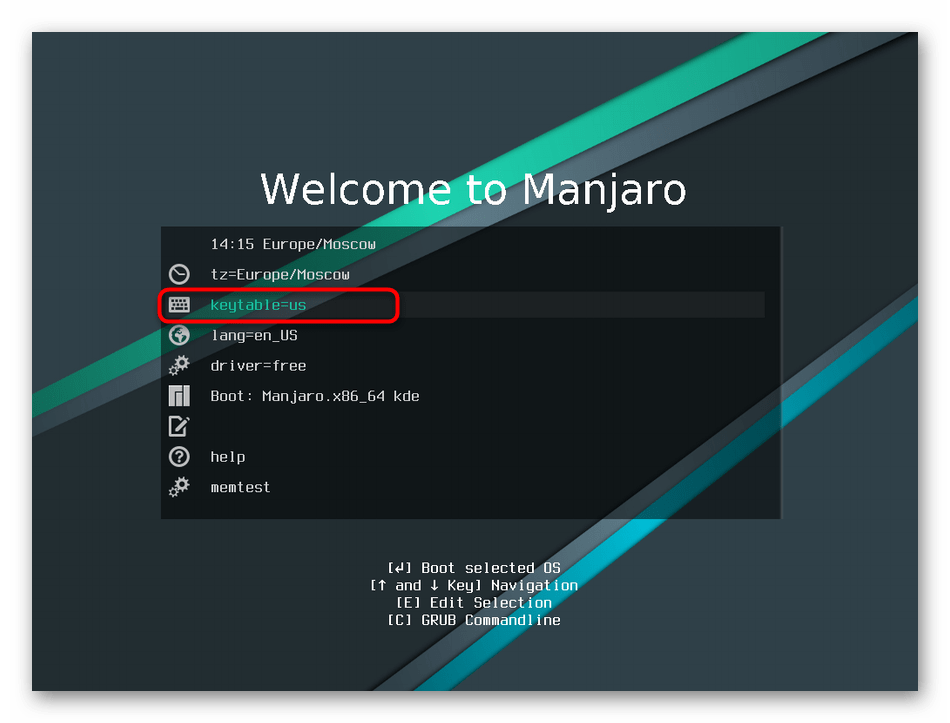
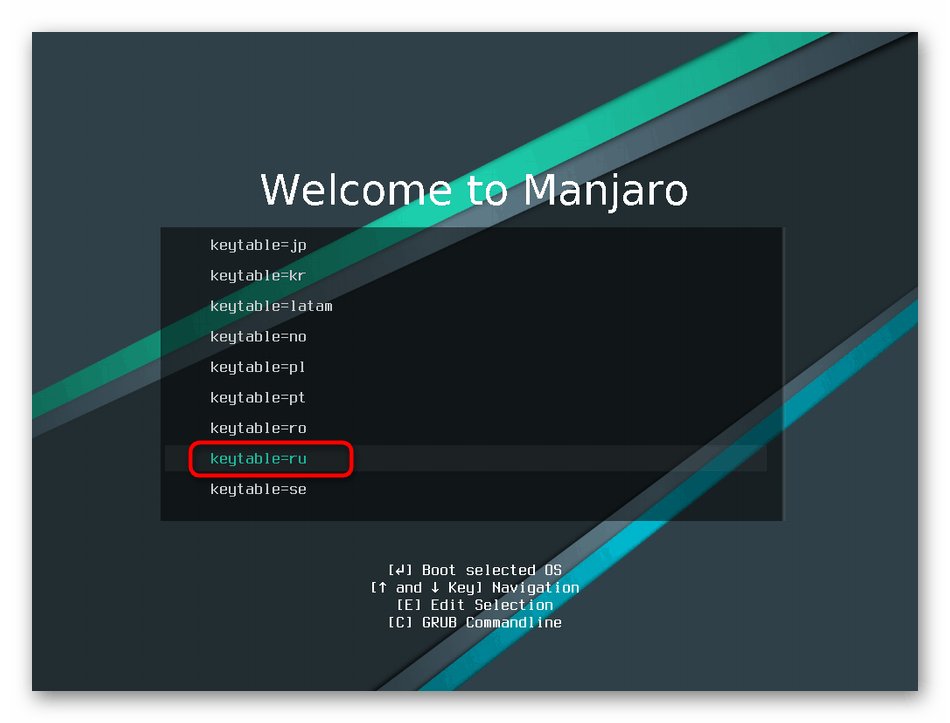
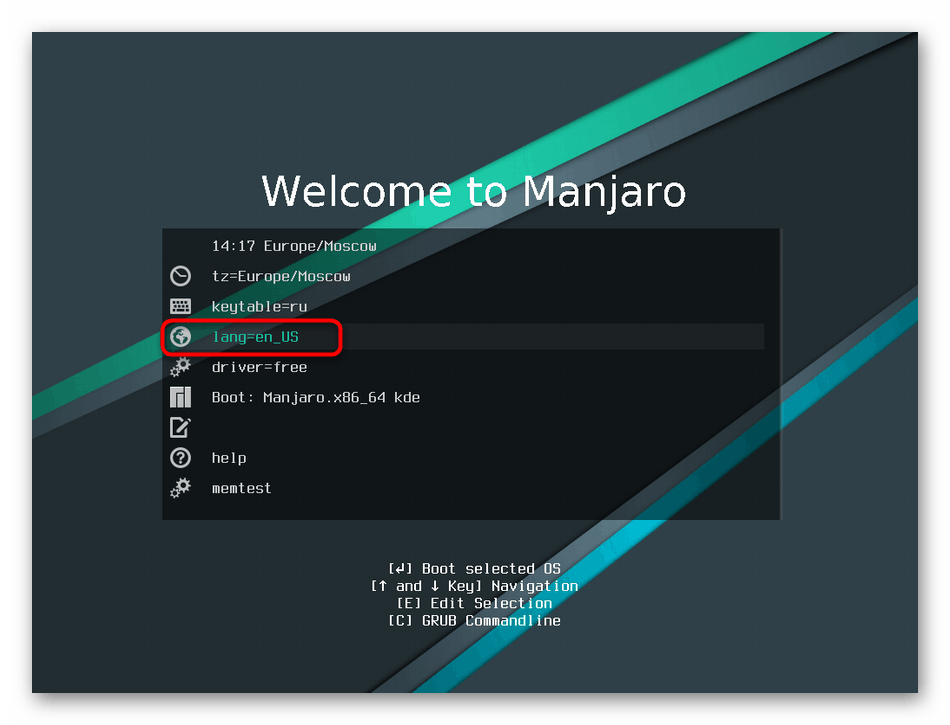
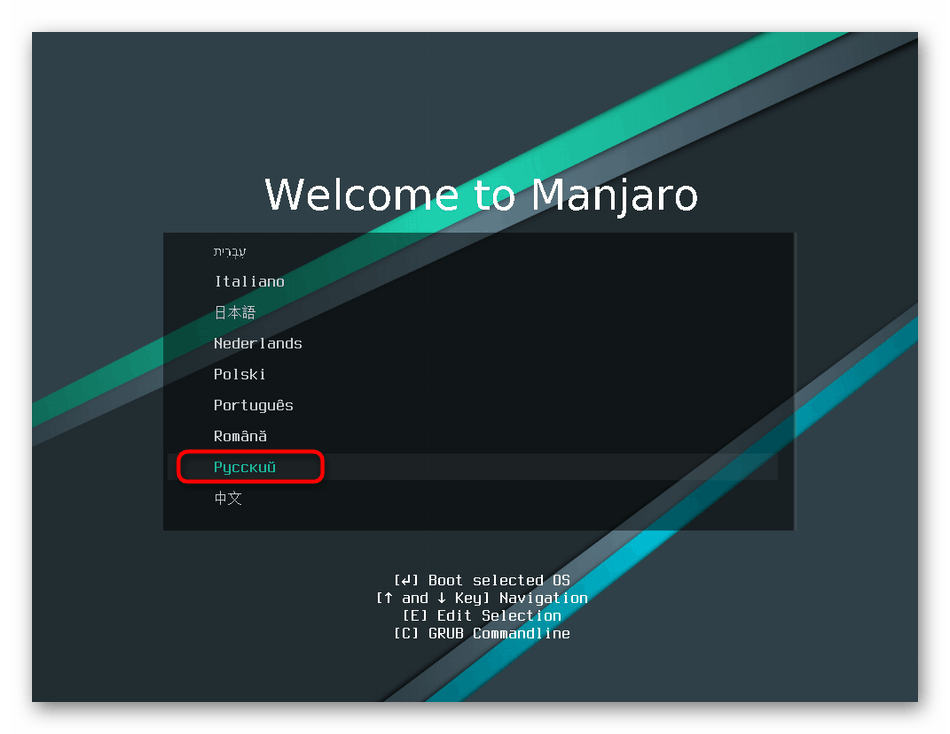
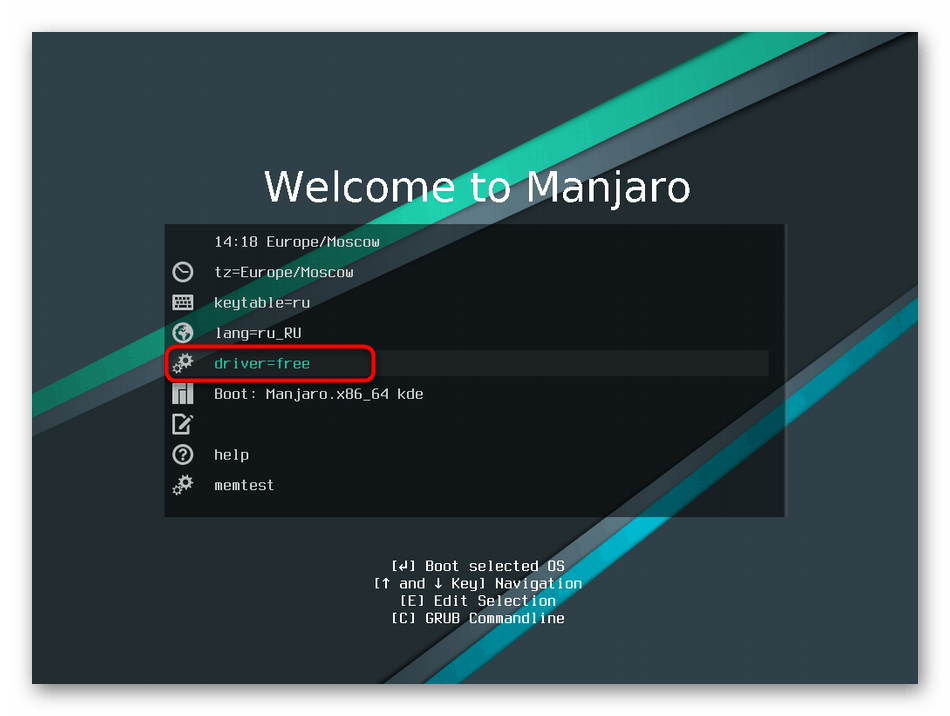
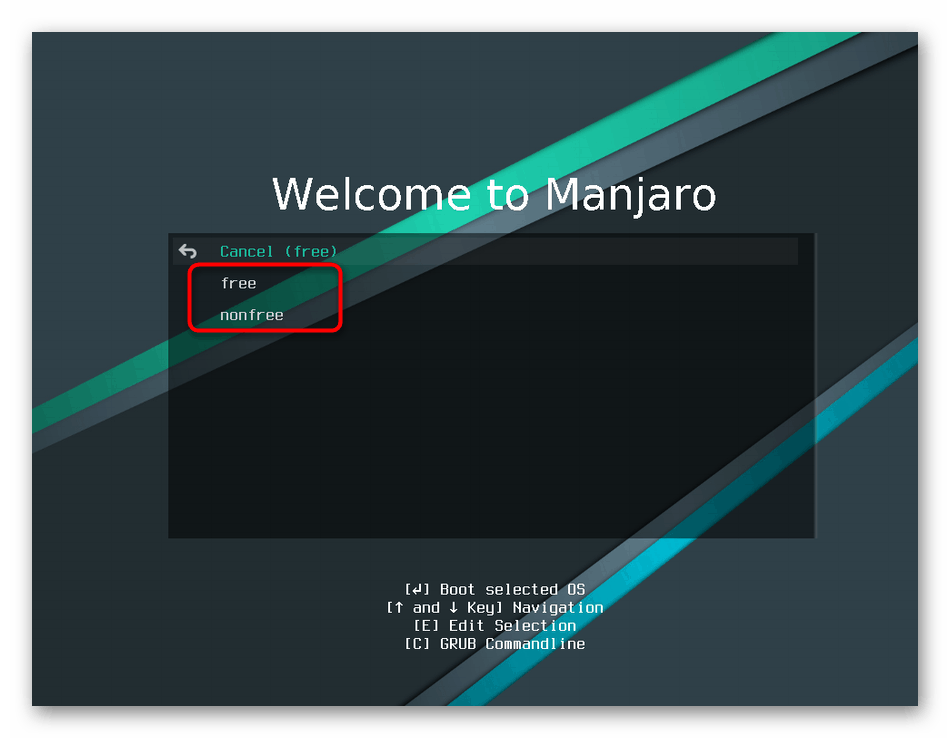
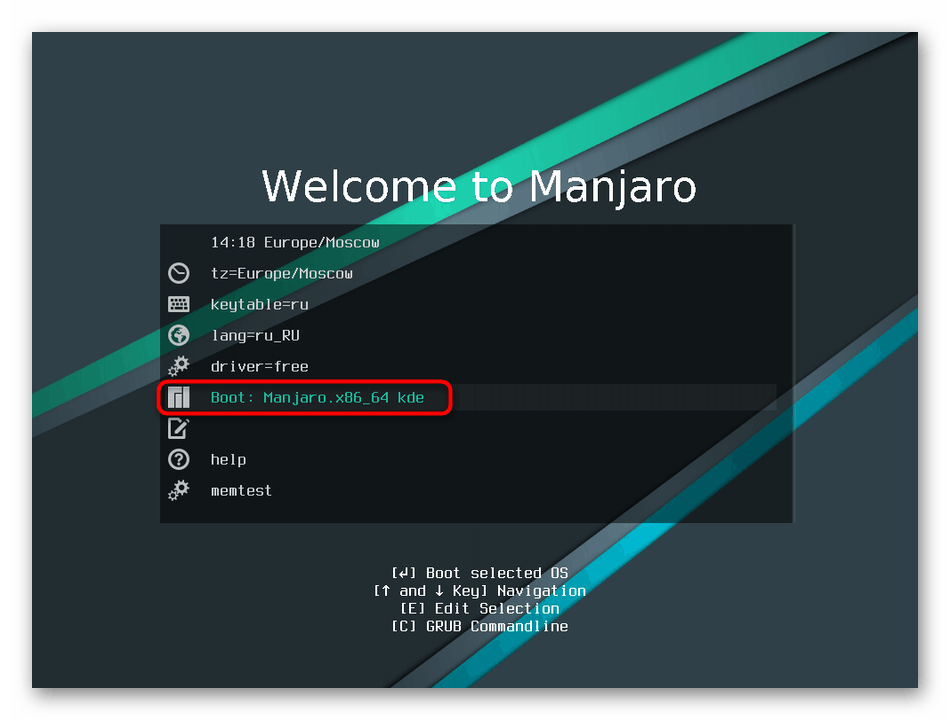
Po určitom čase sa grafické prostredie systému spustí s hlavnými komponentmi a otvorí sa inštalačné okno Manjaro.
Krok 5: Inštalácia
Všetky predbežné opatrenia boli úspešne ukončené, zostáva len základným procesom inštalácie operačného systému a môžete s ním bezpečne pracovať. Operácia vyzerá jednoducho, ale stále vyžaduje, aby používateľ vykonal špecifickú konfiguráciu.
- Proces začína úvodným oknom, kde vývojári poskytli všetky základné informácie o ich distribúcii. Vyberte jazyk a prečítajte si dokumentáciu, ak si to želáte. Potom kliknite na tlačidlo „Run“ v časti „Installation“ .
- Jazyk sa vyberie tak, ako bol zadaný vo fáze načítania, ale jeho druhá voľba je teraz k dispozícii. V rozbaľovacej ponuke nájdite príslušnú možnosť a kliknite na tlačidlo Ďalej .
- Teraz špecifikuje regionálny formát. Tu budú použité formáty čísel a dátumov. Mali by ste uviesť iba požadovanú možnosť na mape, uistiť sa, že konfigurácia je správna a môžete bezpečne prejsť na ďalší krok.
- Prispôsobené a rozloženie klávesnice. V tabuľke vľavo je vybratý hlavný jazyk av tabuľke vpravo jeho dostupné odrody. Všimnite si prosím, že na vrchu je položka „Typ klávesnice“ , ktorá umožňuje zmeniť model na použitý model, ak sa líši od štandardnej QWERTY / YTsUKEN.
- Hlavnou časťou prípravy na inštaláciu je úprava parametrov pevného disku, na ktorom bude operačný systém uložený. Tu najprv vyberte pamäťové zariadenie.
- Potom môžete vymazať všetky diskové oddiely a informácie z disku a použiť jeden oddiel, do ktorého sa umiestni Manjaro. Zahrnutie šifrovania je navyše k dispozícii zadaním hesla.
- Ak chcete použiť manuálne značenie, toto sa vykoná v samostatnom menu, kde sa zariadenie najprv vyberie a potom sa vytvorí nová tabuľka kliknutím na „Nová tabuľka oblastí“ .
- Otvorí sa ďalšie oznamovacie menu, kde budete tiež požiadaní o otázku voľby typu tabuľky. Rozdiely MBR a GPT sme podrobnejšie prediskutovali v ďalšom článku na nasledujúcom odkaze.
- Teraz sa vytvorí tabuľka oddielov, vyberte ju a kliknite na tlačidlo Vytvoriť .
- Tu je vytvorený nový logický vrchol, sú uvedené jeho veľkosť a súborový systém. Na ukladanie súborov OS sa odporúča ponechať predvolený súborový systém nastavený na „ext4“ .
- Malo by to trvať určitý čas a vytvoriť hlavného používateľa. Prvý účet, ktorý sa vytvorí počas inštalácie a bude mať práva superuživatela, v budúcnosti ich môžete poskytnúť iným používateľom. Najprv zadajte meno a potom sa prihláste na prihlasovacie meno a názov hostiteľa. Posledné dva parametre musia byť špecifikované latinkou a budú použité v termináli na vykonanie všetkých príkazov. Ďalej chráňte svoj účet vytvorením a duplikovaním hesla. Môžete povoliť automatické prihlásenie a administrátorovi priradiť rovnaké kľúčové slovo.
- Ďalej je menu "Výsledok" . Kontroluje všetky predtým nastavené parametre. V prípade potreby sa vráťte späť a zmeňte nastavenia. Po overení správnosti konfigurácie kliknite na „Install“ .
- Počkajte na inštaláciu operačného systému a po reštartovaní počítača môžete bezpečne začať pracovať s platformou.
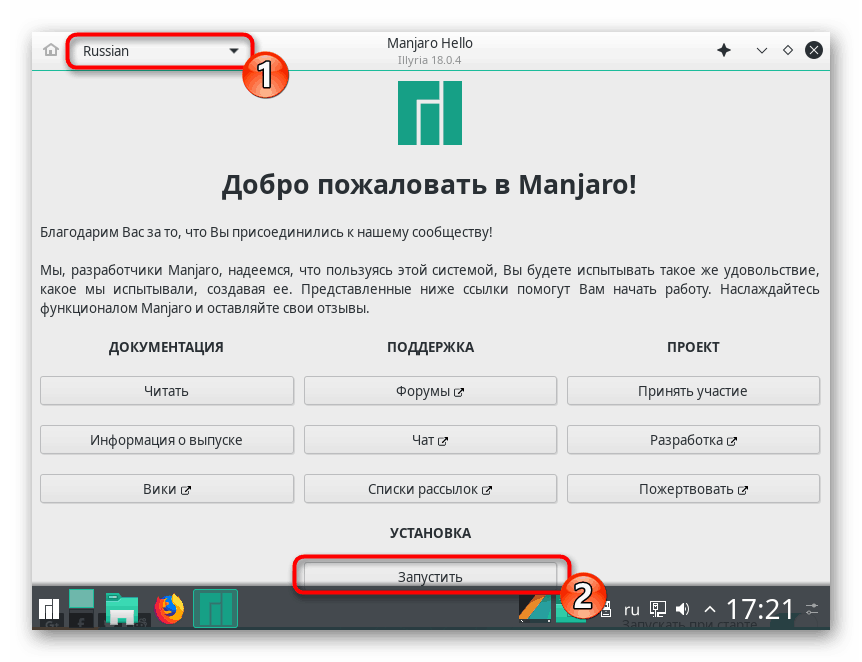
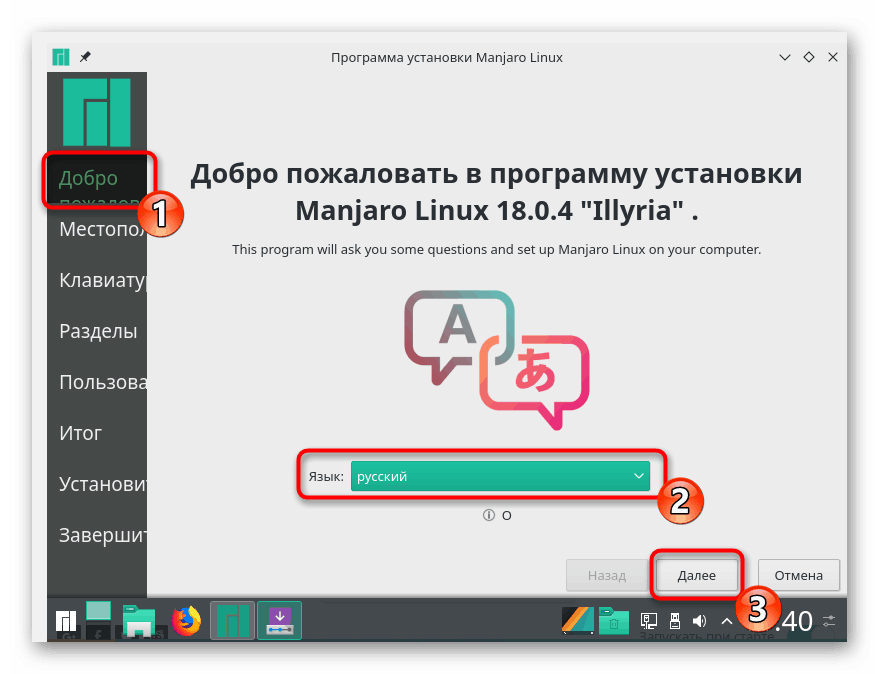
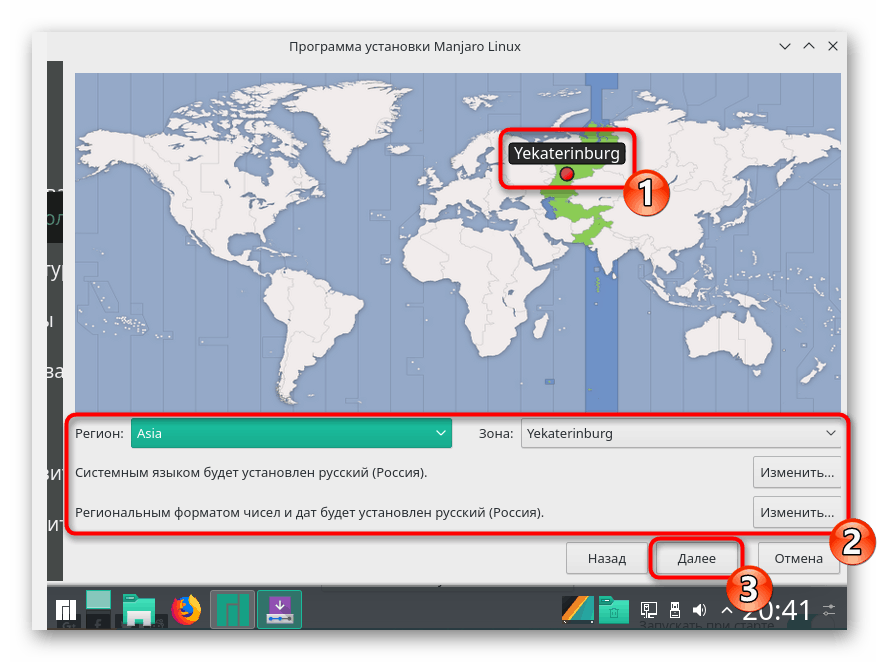
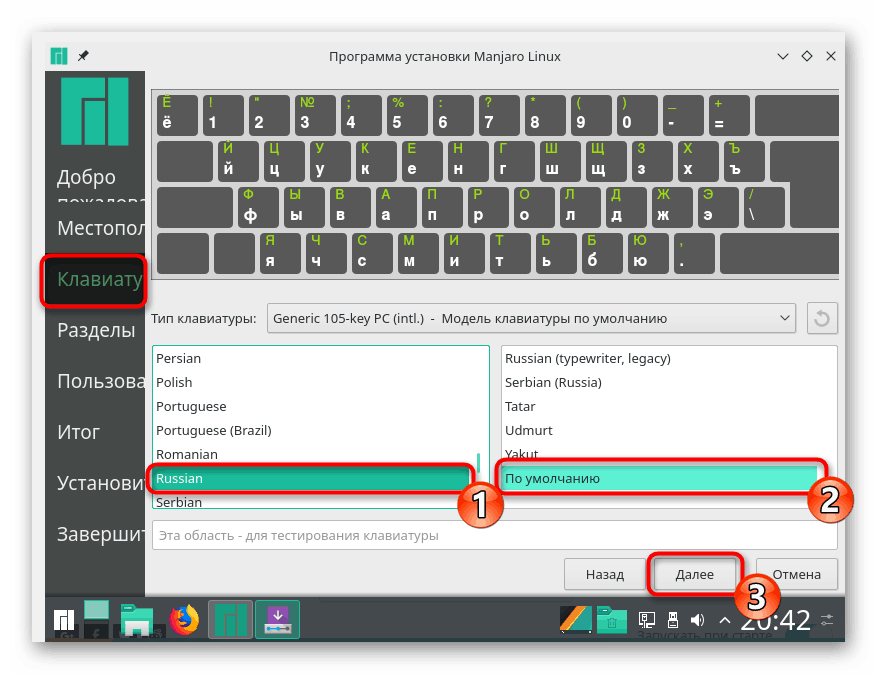
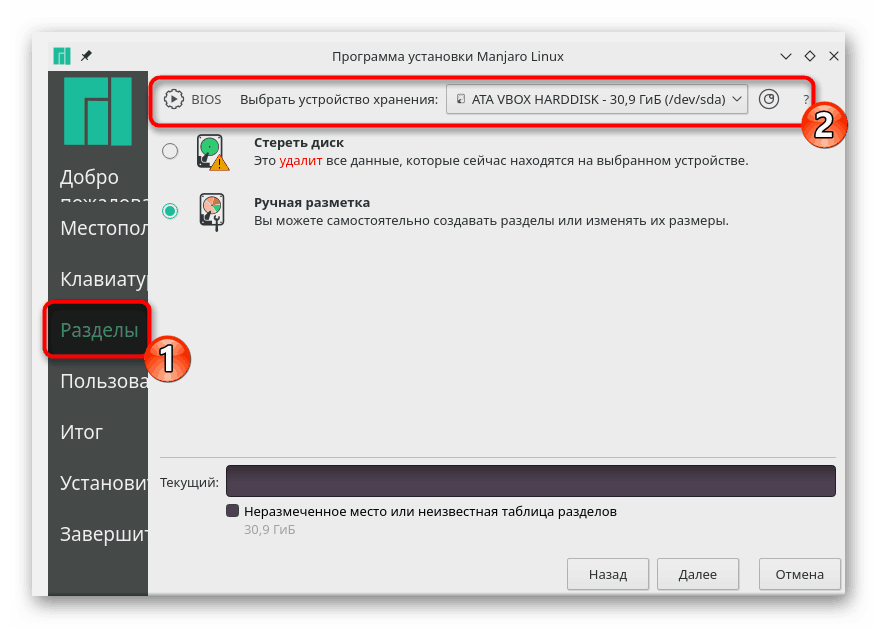
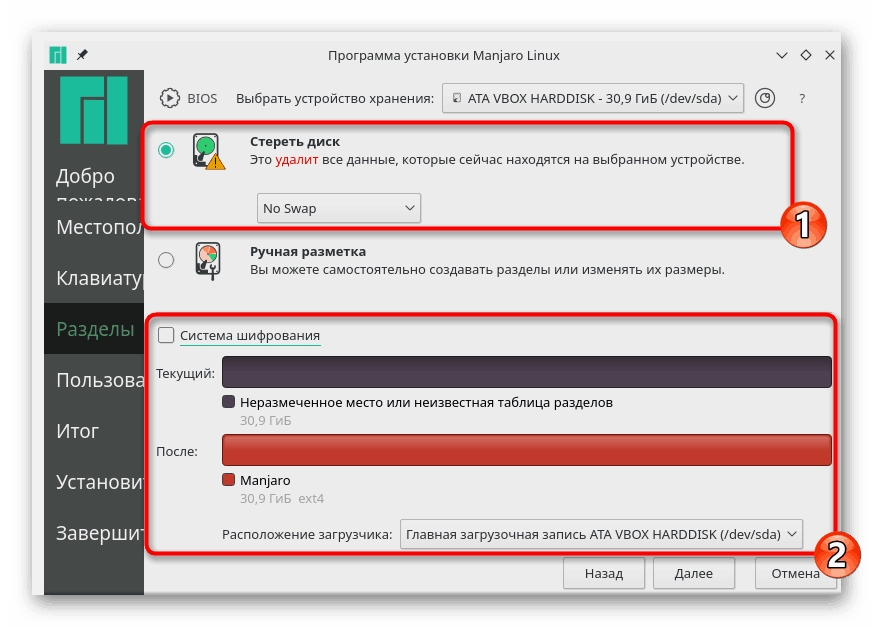
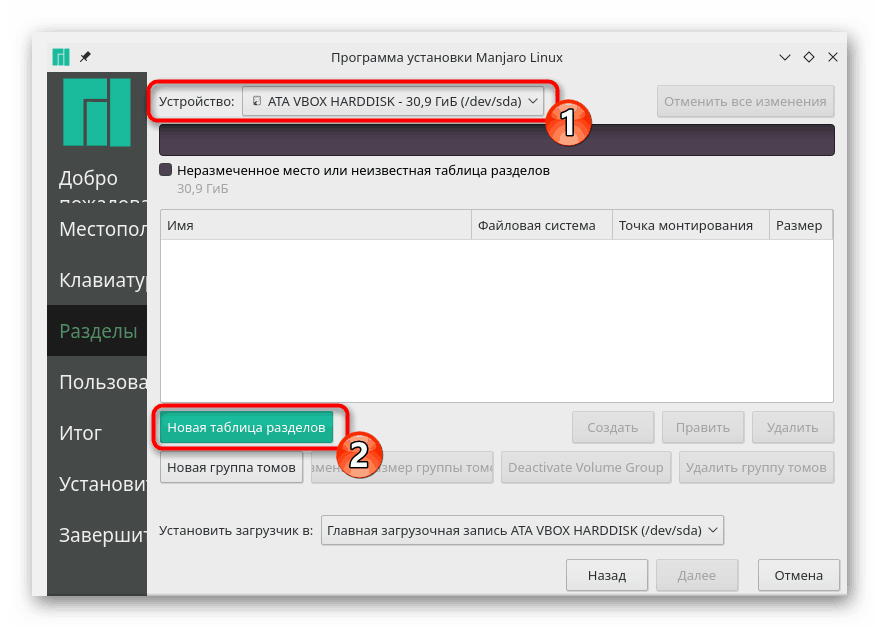
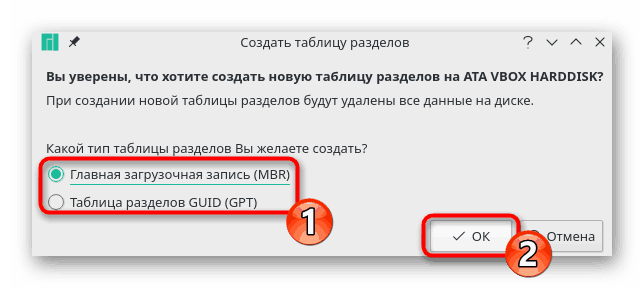
Pozri tiež: Logická štruktúra pevného disku
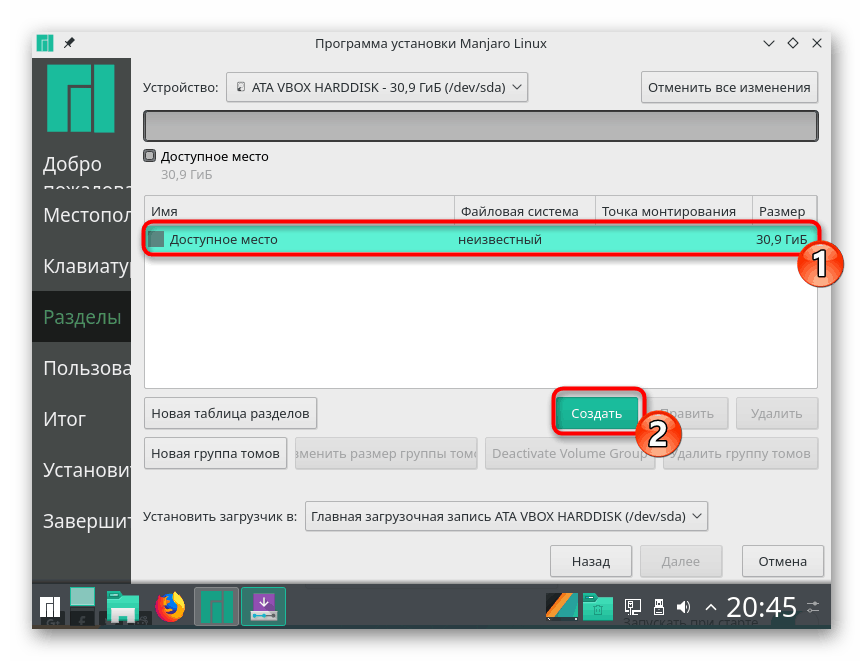
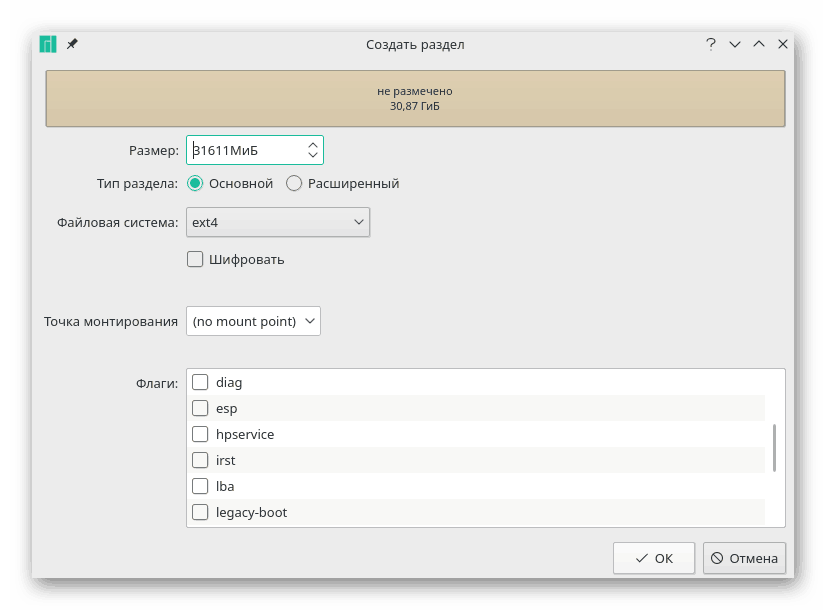
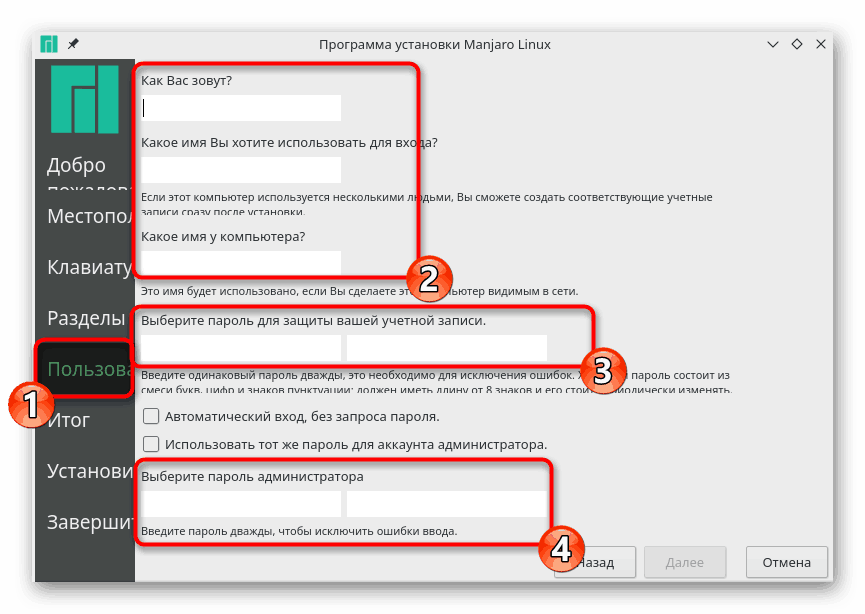
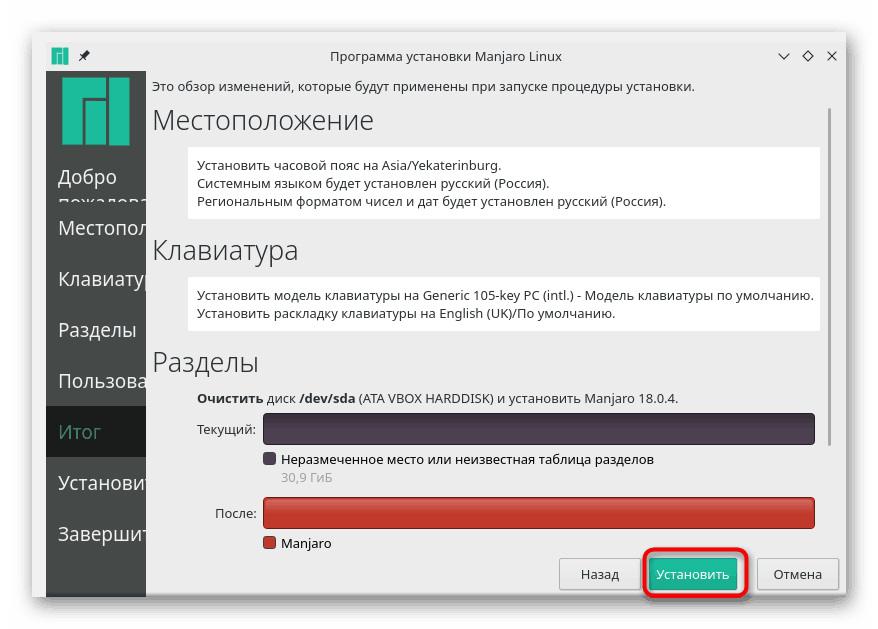
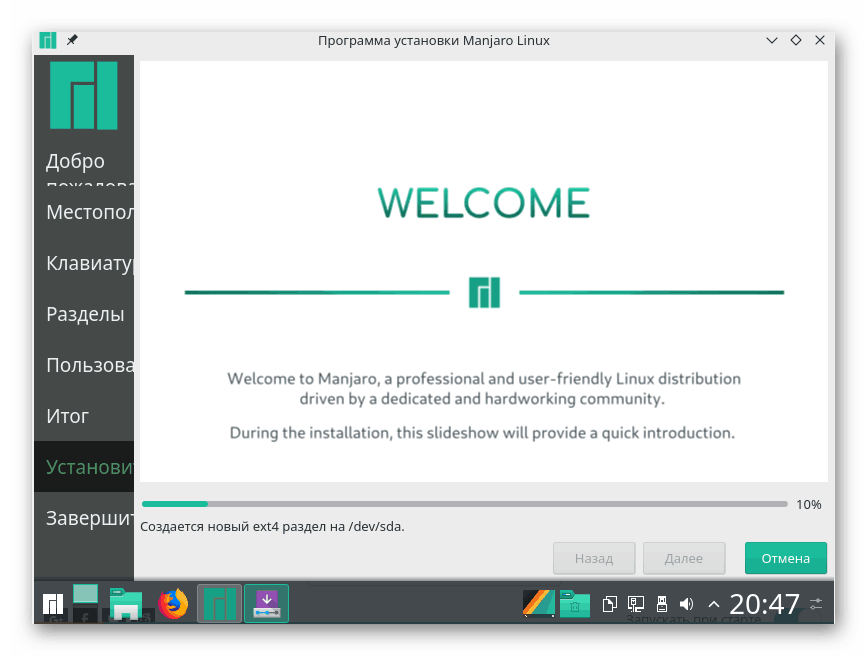
Krok 6: Použite
Po dokončení inštalácie a reštarte odstráňte zavádzaciu jednotku USB flash, už nie je užitočná. Teraz má OS všetky hlavné komponenty nainštalované - prehliadač, text, editory obrázkov a ďalšie nástroje. Niektoré aplikácie, ktoré používateľ potrebuje, však stále chýbajú. Tu je všetko pridané špeciálne pre každú požiadavku. Na nižšie uvedených odkazoch nájdete materiály, ktoré môžu byť užitočné pre začínajúceho používateľa Manjaro.
Pozri tiež:
Formátovanie USB flash disku v Linuxe
Inštalácia prehliadača Yandex v Linuxe
Inštalácia komponentov 1C na Linux
Nainštalujte Adobe Flash Player na Linux
Rozbalenie TAR.GZ archívov v Linuxe
Inštalácia ovládačov NVIDIA pre Linux
Chceme tiež poznamenať, že väčšina všetkých akcií sa vykonáva prostredníctvom klasickej konzoly. Dokonca ani najpokročilejší grafický shell a správca súborov sa nebudú môcť stať plnohodnotnou náhradou za terminál . Prečítajte si o hlavných tímoch a ich príkladoch v našich samostatných článkoch. Existujú iba tie príkazy, ktoré sa najčastejšie stávajú užitočnými pre každého užívateľa, nielen Manjara, ale aj iné distribúcie Linuxu.
Pozri tiež:
Často používané príkazy v termináli Linuxu
tím ln / nájsť / ls / grep v Linuxe
Ďalšie informácie o práci v kontrolovanej platforme nájdete v oficiálnej dokumentácii od samotných vývojárov. Dúfame, že ste nemali žiadne problémy s inštaláciou operačného systému a vyššie uvedené pokyny boli užitočné.